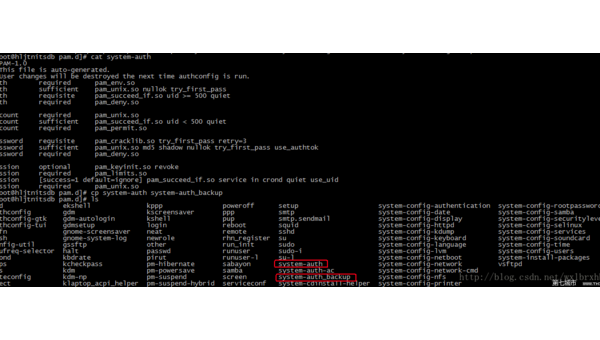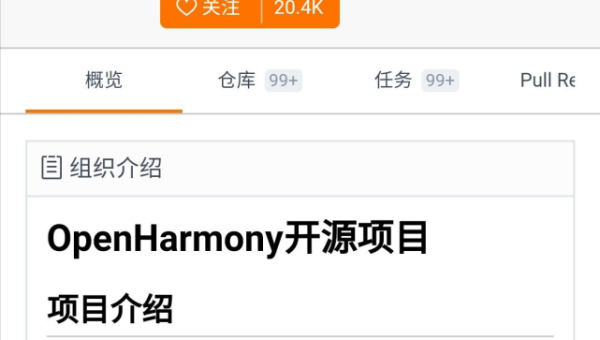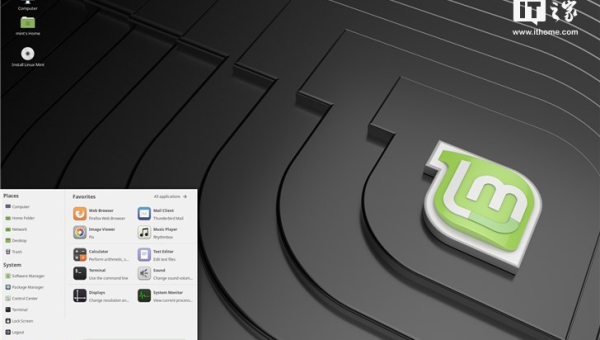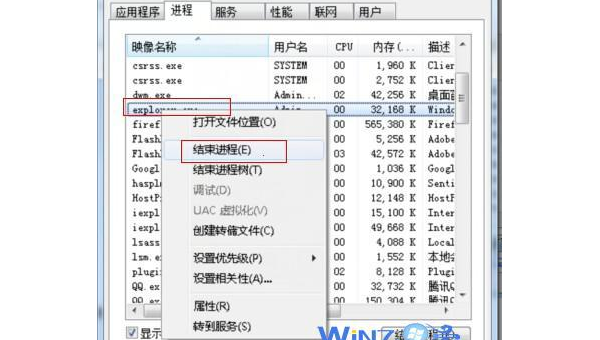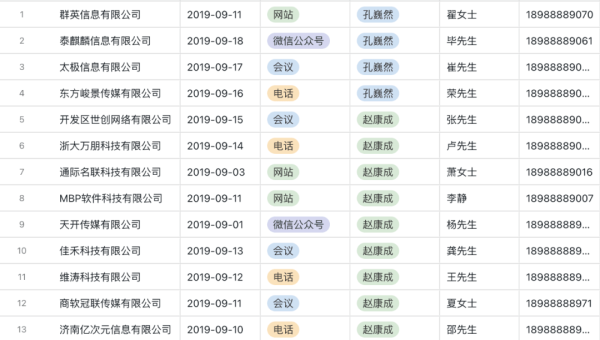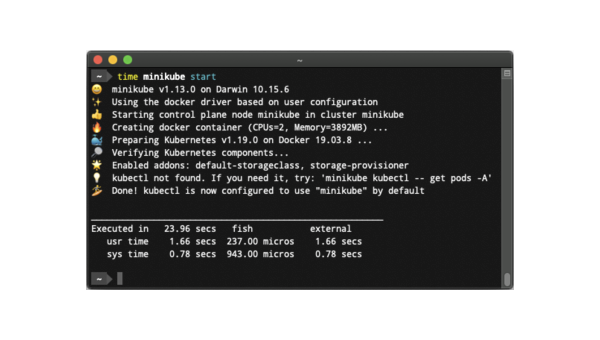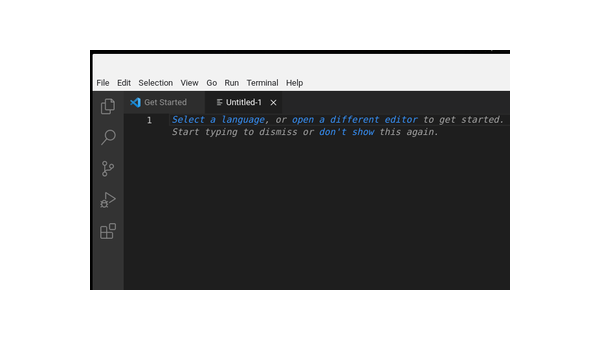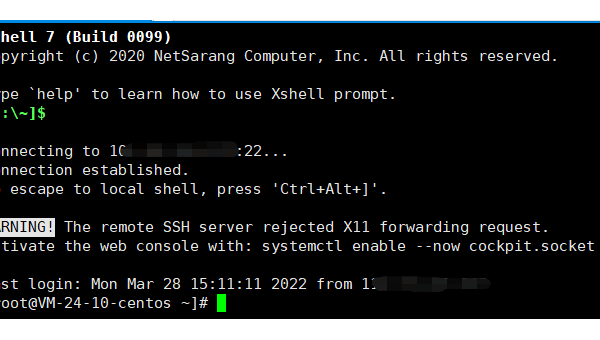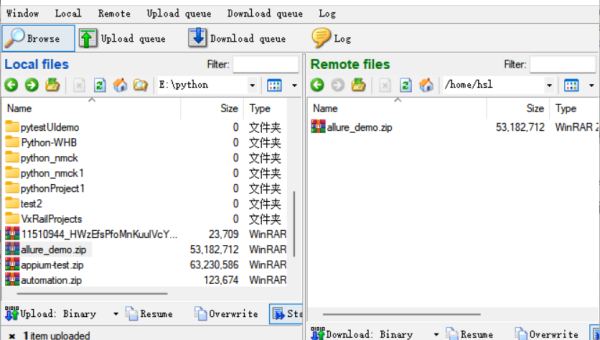Linux如何在终端中使用历史命令搜索功能
近期有些网友想要了解的相关情况,小编通过整理给您分享一下。
在Linux终端中,历史命令搜索功能是一个极其强大的工具,它可以帮助用户快速找到并重复使用之前执行过的命令。无论是初学者还是资深开发者,掌握这一技巧都能显著提高工作效率。本文将详细介绍如何在Linux终端中使用历史命令搜索功能,并提供一些实用的技巧和示例。
1. 基本历史命令回顾
在Linux终端中,history命令可以列出之前执行过的所有命令。默认情况下,系统会保存最近1000条命令记录。你可以通过以下命令查看历史记录:
history执行后,终端会显示一个编号列表,每个编号对应一条命令。你可以通过输入!加编号来快速执行某条命令。例如,执行编号为123的命令:
!1232. 使用反向搜索功能
反向搜索是Linux终端中最常用的历史命令搜索方法。通过按下Ctrl + R,你可以进入反向搜索模式。在搜索模式下,输入部分命令,系统会自动匹配并显示最近使用过的相关命令。
例如,假设你之前执行过git commit -m "Initial commit",现在想再次执行这条命令。你可以按下Ctrl + R,然后输入git,系统会显示最近使用过的git相关命令。如果匹配到的是你想要的命令,直接按下Enter即可执行。
2.1 搜索多个结果
如果搜索到的结果不是你想要的,可以继续按下Ctrl + R,系统会显示下一个匹配结果。你可以不断按下Ctrl + R,直到找到你需要的命令。
2.2 退出搜索模式
如果你想退出搜索模式,可以按下Ctrl + C或Esc,系统会返回到正常的命令行界面。
3. 使用fc命令编辑历史命令
fc命令是另一个强大的工具,它允许你编辑并执行历史命令。默认情况下,fc会打开上一个命令进行编辑。你可以通过以下命令使用fc:
fc执行后,系统会打开默认的文本编辑器(通常是vi或nano),你可以对命令进行修改。保存并退出编辑器后,修改后的命令会自动执行。
3.1 指定命令编号
你也可以通过指定命令编号来编辑特定的历史命令。例如,编辑编号为123的命令:
fc 1233.2 指定编辑器
如果你想使用其他编辑器,可以通过设置FCEDIT环境变量来指定。例如,使用nano编辑器:
export FCEDIT=nanofc4. 使用!符号快速执行命令
!符号是Linux终端中一个非常便捷的工具,它可以用来快速执行历史命令。以下是一些常用的!符号用法:
4.1 执行上一条命令
!!这条命令会立即执行上一条命令。
4.2 执行以特定字符串开头的命令
!git这条命令会执行最近一条以git开头的命令。
4.3 执行包含特定字符串的命令
!?commit?这条命令会执行最近一条包含commit的命令。
5. 使用HISTIGNORE忽略特定命令
如果你不希望某些命令被记录在历史中,可以通过设置HISTIGNORE环境变量来忽略它们。例如,忽略所有ls和cd命令:
export HISTIGNORE="ls:cd"设置后,执行ls或cd命令时,它们不会被记录在历史中。
6. 使用HISTTIMEFORMAT添加时间戳
如果你想在历史命令中看到每条命令的执行时间,可以通过设置HISTTIMEFORMAT环境变量来实现。例如,显示日期和时间:
export HISTTIMEFORMAT="%F %T "设置后,执行history命令时,每条命令前会显示执行的日期和时间。
7. 总结
Linux终端中的历史命令搜索功能是一个非常强大的工具,掌握它可以帮助你更高效地工作。通过反向搜索、fc命令、!符号以及环境变量的设置,你可以轻松找到并重复使用历史命令。希望本文介绍的内容能帮助你在日常工作中更加得心应手。
如果你有其他关于Linux终端使用的问题,欢迎在评论区留言讨论。